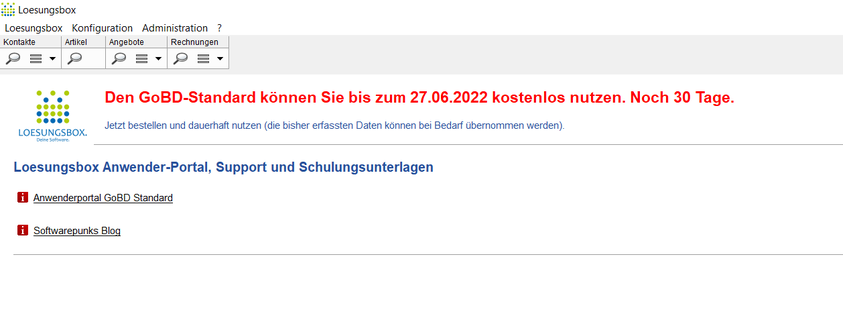Loesungsbox installieren Einzelplatz
Auf dieser Seite beschreiben wir das Installationsvorgehen für Windows Einzelplatz am Beispiel GoBD Standard Tarif (identisches Vorgehen wie bei Büro Pro und andere individuelle Tarife des Effizienzmonsters). Die Installationsschritte für Mac OS erfolgen ebenfalls analog hierzu.
Systemvoraussetzungen für die Installation
Empfohlene Systemanforderungen für die Einzelplatz-Installation:
|
Betriebssysteme |
Windows ab Version 7 (64-Bit) Mac OS X |
|
RAM |
mindestens 2 GB |
|
Festplattenspeicher |
300 MB freier Festplattenplatz für die Basis-Installation sowie freier Festplattenplatz für Ihre Daten je nach Nutzungsgrad ca. 100 MB – 1 GB. |
|
Bildschirm |
Eine besonders optimale Anzeige erhält man bei einer Auflösung von 1920 x 1080 oder höher |
Loesungsbox Installations Datei ausführen und ggfs. Setup Schutz entfernen
Mit einem Doppelklick auf die Loesungsbox Setup Datei (Administrationsrechte notwendig) lässt sich die Installation starten. Je nachdem welches Betriebssystem, Hardware Hersteller und welche Virenprogramme verwendet werden, bzw. welche Administrationseinstellungen hinterlegt wurden, ist ein Entfernen des Setup Schutzes notwendig.

In der Regel hinterfragt das Windows Betriebssystem bei einer ausführbahren Datei nochmal explizit ob die App ausgeführt werden soll.

Mit einem Klick auf weitere Details anzeigen --> Informationen zum Herausgeberzertifikat anzeigen kann die Vertrauenswürdigkeit unserer Loesungsbox geprüft werden. Wir Softwarepunks sind registrierter Softwareanbieter bei Microsoft und Apple.

Installationsschritte durchführen
Mit dem Bestätigen der App Freigabe (Ja) springt man in den nächsten Installationsschritt Lizenzvereinbarung (für Testlizenz).

Die Allgemeinen Geschäftsbedingungen der Softwarepunks müssen akzeptiert werden.
Danach muss das Installationsverzeichnis festgelegt bzw. der Standard Vorschlag übernommen werden.

Der Speicherort des Roaming Verzeichnisses legt im nächsten Schritt fest, wo die Loesungsbox Daten (Datenbank, Protokolle usw.) abgelegt werden sollen. Bitte beachte die beiden Hinweise:
- Falls Standard Roaming Verzeichnis geändert wird, bitte darauf achten dass der Anwender im neuen Verzeichnis über Lese- und Schreibrechte verfügt (ein Aufruf der Loesungsbox scheitert sonst)
- Falls ein Administrator für einen Anwender installiert, ist darauf zu achten dass der Administrator das Verzeichnis des Loesungsbox Nutzers angibt anstatt des eigenen (ein Aufruf der Loesungsbox scheitert sonst)

Als nächstes bestätigst Du die Einzelplatz Installations Variante. Mit den Tarifen GoBD Standard und Büro Pro sind Mehrplatz Varianten nicht möglich. Hierzu können im Rahmen eines individuellen Angebots Rahmenbedingungen zur Software mit uns abgestimmt werden (Tarif Effizienzmonster).

Verknüpfung mit Desktop optional durchführen.

Mit dem Button installieren startet die Installation der Loesungsbox.

Dieser Vorgang ist i.d.R. innerhalb maximal 1 Minute abgeschlossen.


Loesungsbox erstmalig aufrufen
Beim erstmaligen Starten / Aufrufen der Loesungsbox wird die Anwendung in einem einmaligen Vorgang eingerichtet. Dieser Vorgang dauert i.d.R. maximal 1 Minute.

Nun öffnet sich die Startmaske des jeweiligen Tarifs und der Tarif kann 30 Tage lange unverbindlich getestet werden. Hinweise:
- Daten aus dem Testzeitraum können optional in eine gekaufte Miet-Lizenz übernommen werden
- Bei der Testinstallation wird die Loesungsbox ohne einem Benutzerkonto aufgerufen, also ohne dass Benutzer und Passwort eingegeben werden müssen